Se lavori in stile fumetto, sai che la giusta nitidezza è fondamentale per un'impressionante resa visiva. Spesso accade che specialmente gli occhi e i capelli debbano essere nuovamente nitidi alla fine del processo di elaborazione, per ottenere l'effetto desiderato. Questa guida ti mostra passo dopo passo come affinare efficacemente le tue immagini in Photoshop, senza apparire innaturali.
Principali scoperte
Quando si tratta di affinare in Photoshop, è importante procedere in modo mirato e prestare attenzione a risultati naturali. Gli occhi e i capelli sono spesso i principali punti focali che richiedono particolare nitidezza. Con il filtro Mascheratura sfocata puoi effettuare regolazioni precise e utilizzare una maschera per modificare in modo mirato aree specifiche della tua immagine.
Guida passo-passo per l'affinamento
1. Controlla la tua immagine
Prima di iniziare ad affinare, dovresti esaminare attentamente l'immagine che desideri modificare. Gli occhi e i capelli sono più nitidi rispetto al resto dell'immagine? Vuoi aumentare la nitidezza generale o solo modificare aree specifiche? Prendi in considerazione in anticipo il risultato desiderato.
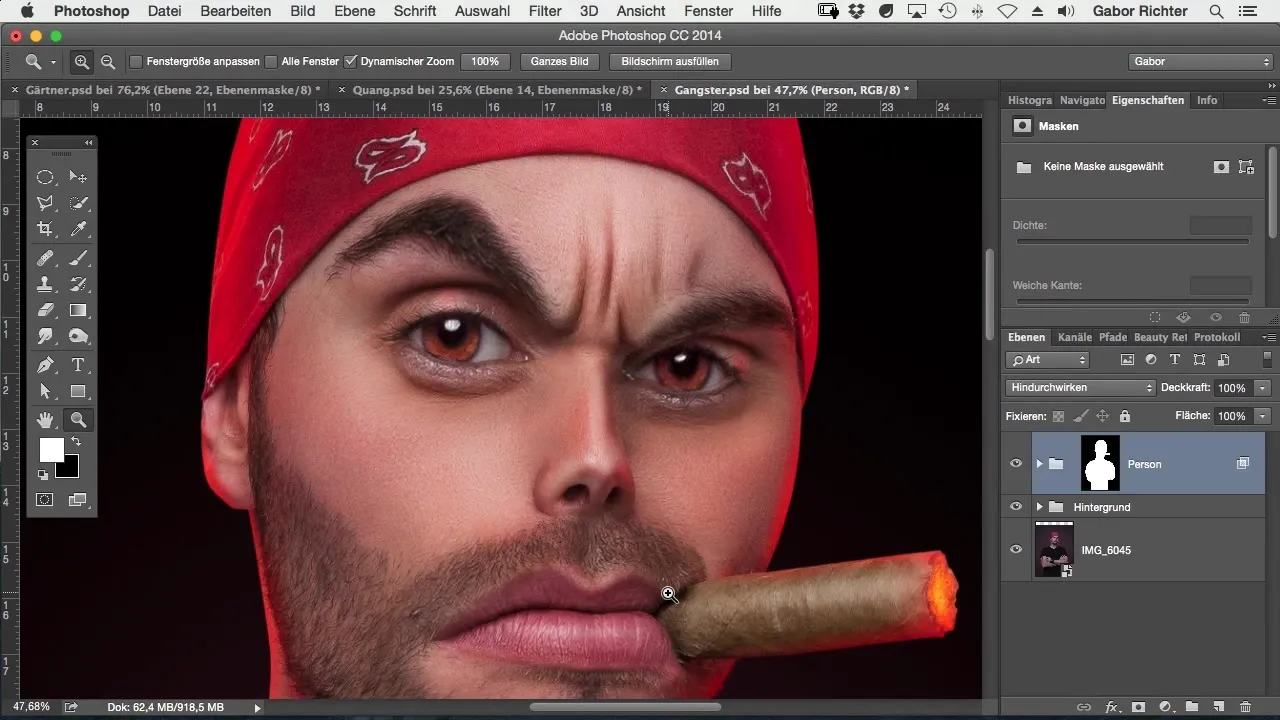
2. Applicazione del filtro Mascheratura sfocata
Inizia applicando il filtro di nitidezza. Vai su Filtro e seleziona Nitidezza, poi Mascheratura sfocata. Qui troverai diverse opzioni che puoi regolare per modificare la nitidezza.
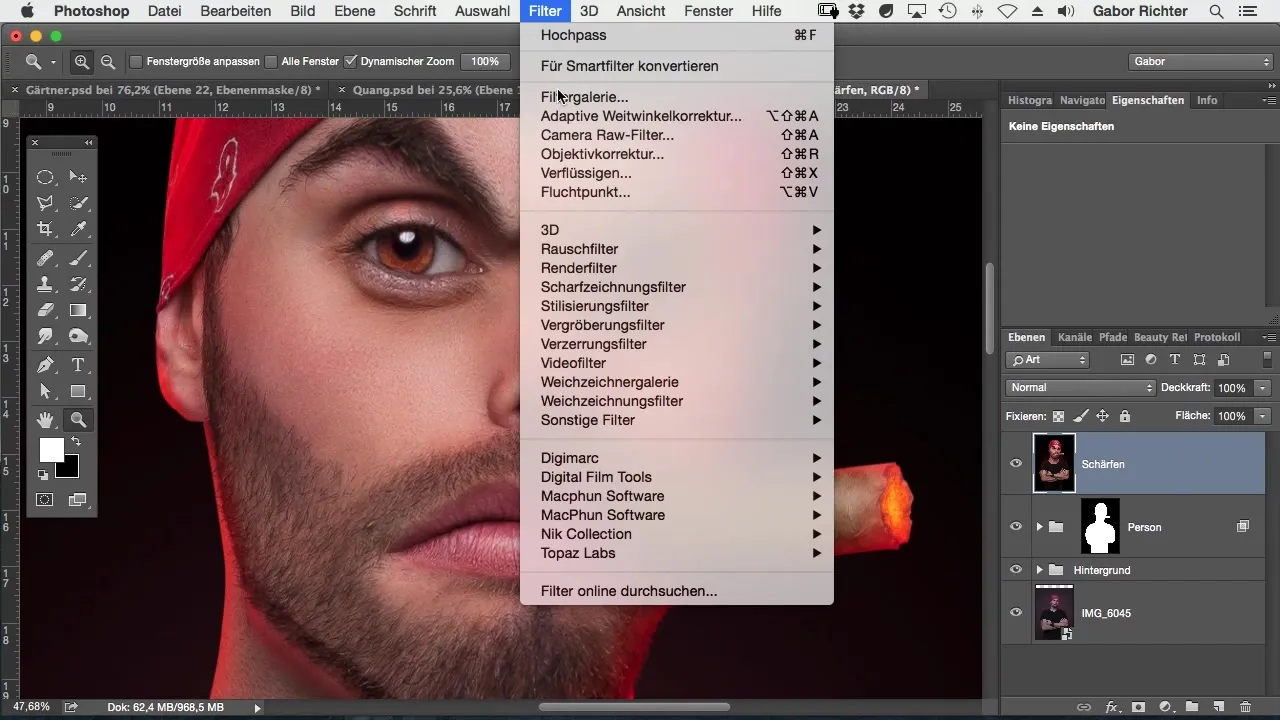
3. Impostazione dei parametri
Ora arriva la parte cruciale: imposta il raggio su circa un pixel, poiché questo offre il miglior effetto per gli occhi. Aumenta la forza a circa il 100% per vedere come reagisce l'immagine. Fai attenzione a non aggiungere troppa nitidezza, poiché questo può portare a un aspetto innaturale.
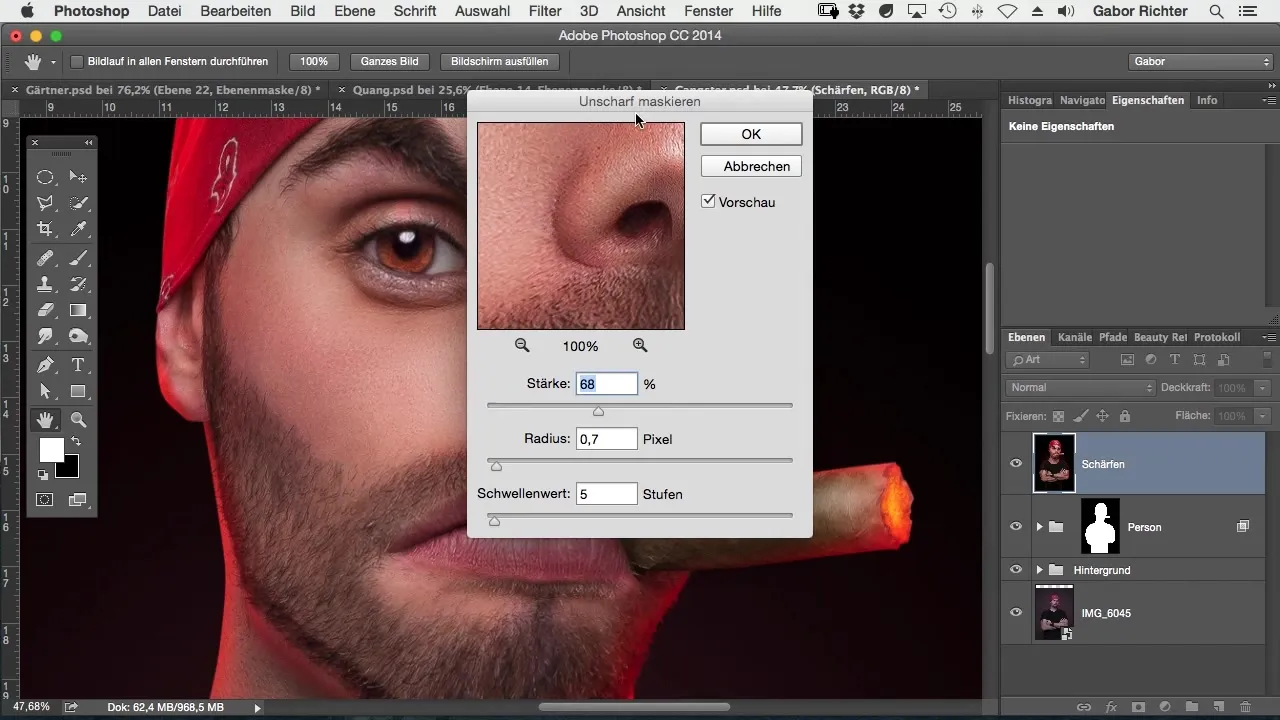
4. Raffinamento della nitidezza
Prenditi il tempo necessario per regolare la nitidezza in dettaglio. Un valore di circa 130 potrebbe funzionare bene per la maggior parte delle aree dell'immagine. Fai uno zoom sull'immagine per vedere le modifiche direttamente e assicurati che la nitidezza rimanga naturale.
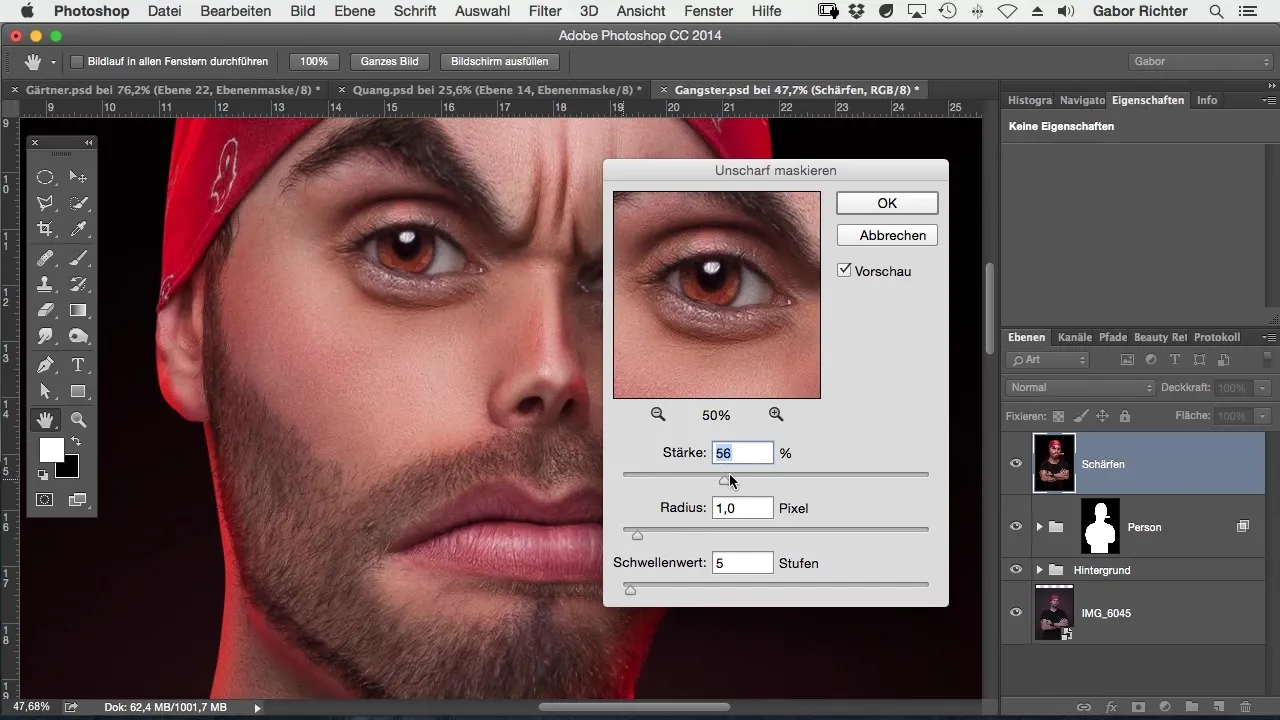
5. Utilizzo di una maschera
Per applicare il filtro di nitidezza solo su aree specifiche, è utile utilizzare una maschera. Puoi sovrapporre una maschera all'immagine per applicare selettivamente la nitidezza sui pizzetti o altri dettagli.
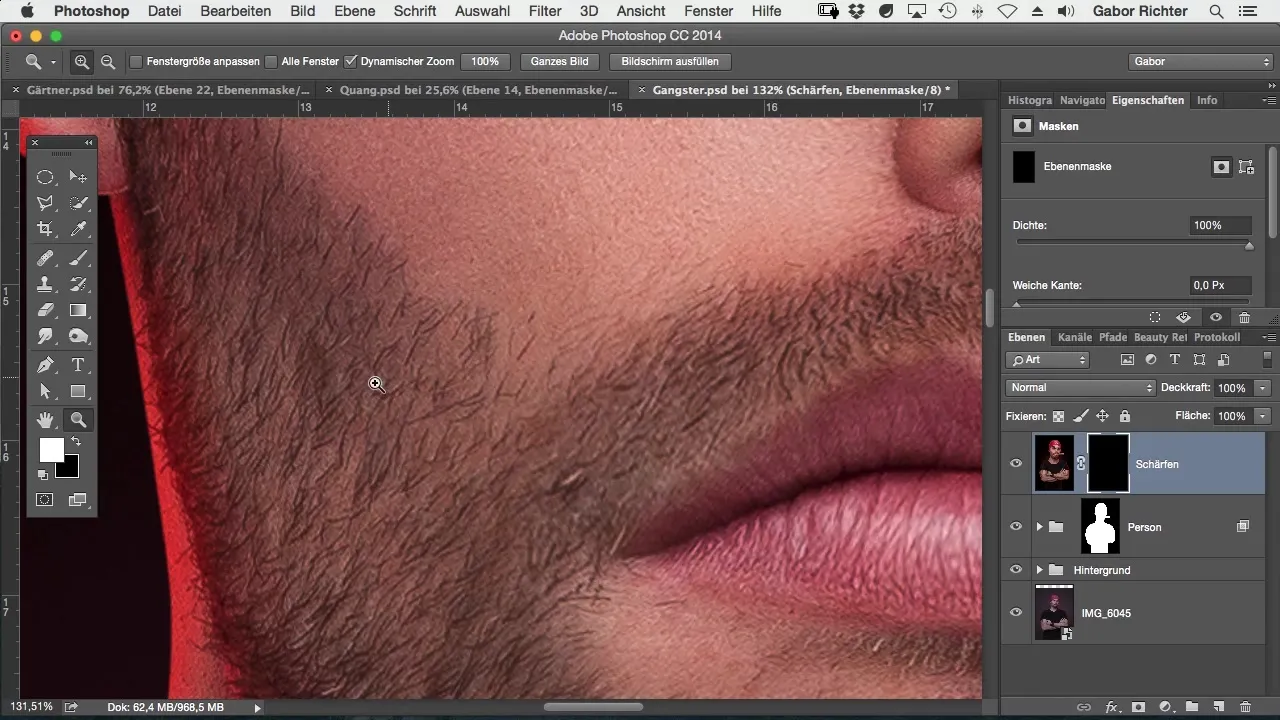
6. Post-elaborazione con il pennello
Con lo strumento Pennello e un colore di primo piano bianco puoi affinare in modo mirato le aree mascherate. Dovresti considerare di regolare l'intensità della maschera. Quasi il 100% è indicato in questo caso per evidenziare chiaramente i pizzetti.
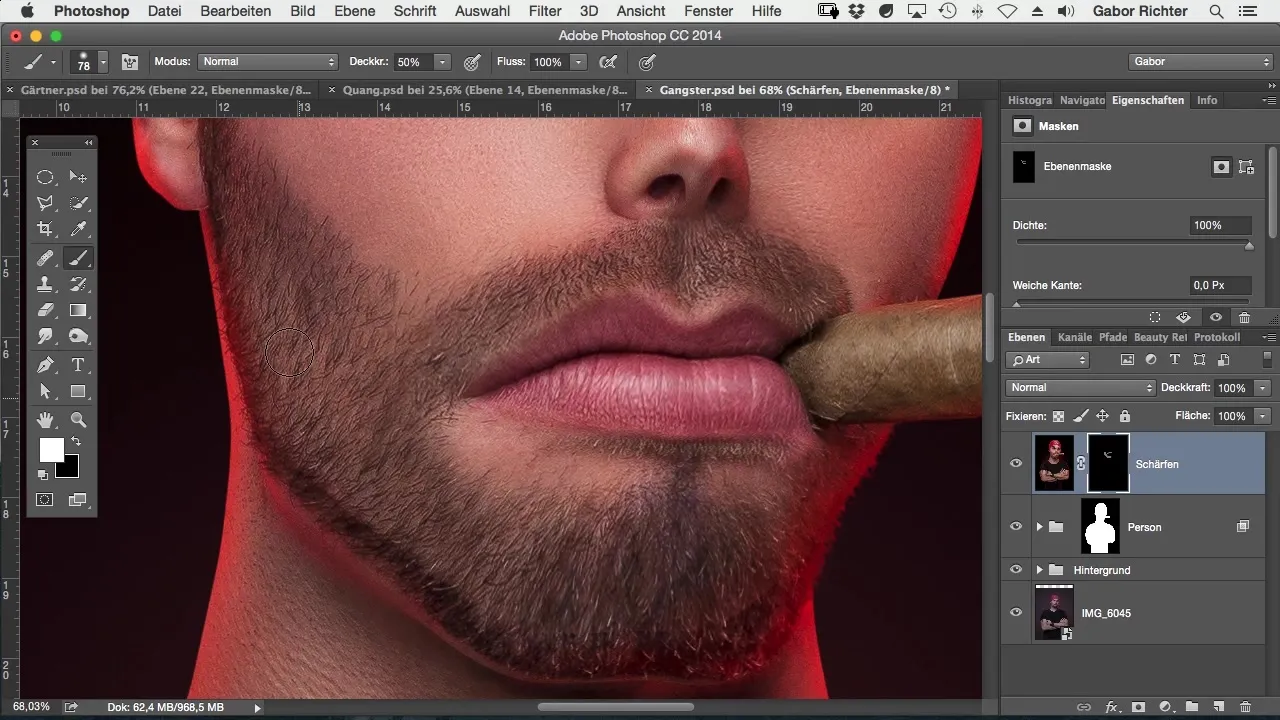
7. Focalizzazione sugli occhi
Gli occhi sono molto importanti, poiché spesso sono il principale punto focale in un ritratto. Affinali bene per assicurarti che attirino l'attenzione dell'osservatore. Qui puoi anche affinare leggermente i capelli per creare un'impressione complessiva armoniosa.
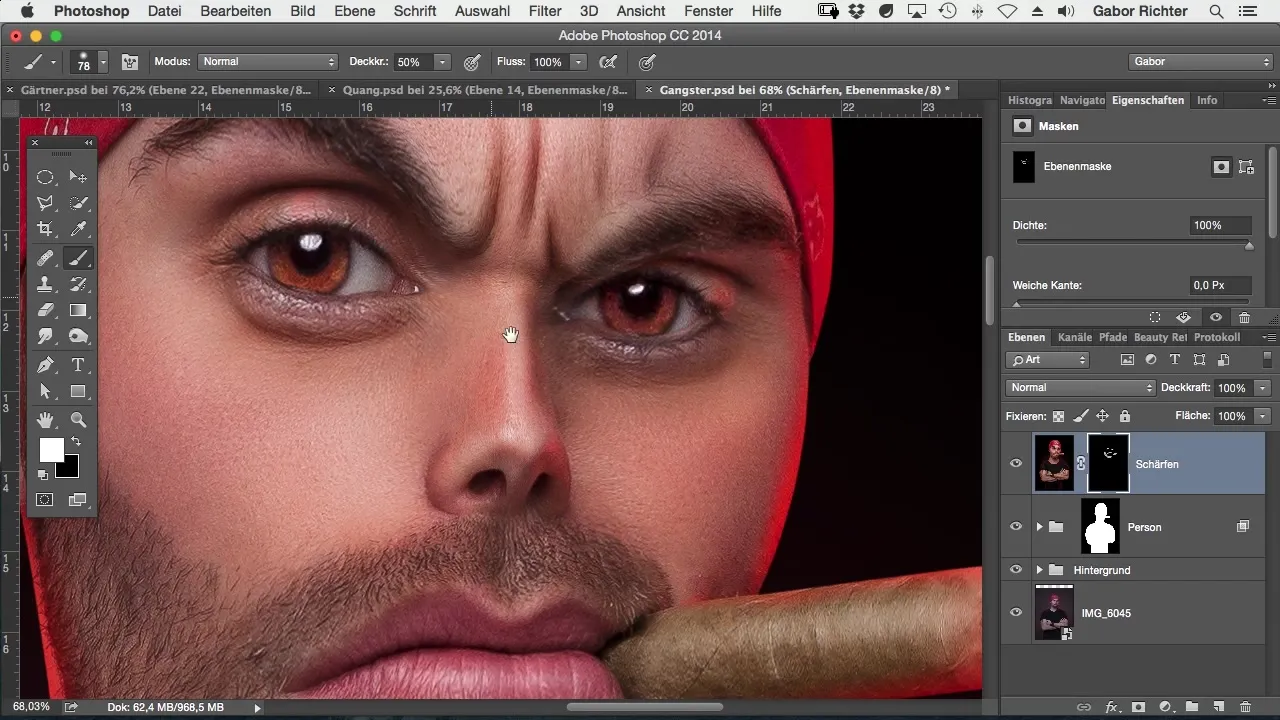
8. Valutazione e ultime regolazioni
Dopo aver elaborato gli occhi e i capelli, valuta l'intera immagine. A volte può essere utile ridurre la nitidezza al 50% per ottenere una transizione più morbida tra le aree nitide e sfocate. Assicurati che il viso continui a sembrare armonioso.

Riepilogo – Affinamento dei ritratti in stile fumetto in Photoshop
Con questa guida puoi imparare a affinare in modo mirato occhi e capelli nelle tue immagini in stile fumetto. Attraverso l'applicazione del filtro Mascheratura sfocata e la creazione di una maschera, otterrai una qualità dell'immagine equilibrata che conferisce ai tuoi lavori il tocco finale necessario.
Domande frequenti
Quali strumenti ho bisogno per affinare?Hai bisogno di Adobe Photoshop e dello strumento Pennello.
Quanta nitidezza dovrei applicare?Cambia la forza del filtro di nitidezza a seconda dell'immagine, il 100% è spesso troppo.
Perché dovrei usare le maschere?Le maschere consentono un'adeguata regolazione della nitidezza in modo selettivo, così non viene elaborata l'intera immagine.
Cosa faccio se la nitidezza appare troppo forte?Riduci la nitidezza a circa il 50% o usa una maschera per modulare la nitidezza.
Posso affinare anche altre aree?Sì, puoi applicare la nitidezza a diverse parti dell'immagine, a seconda delle necessità.


